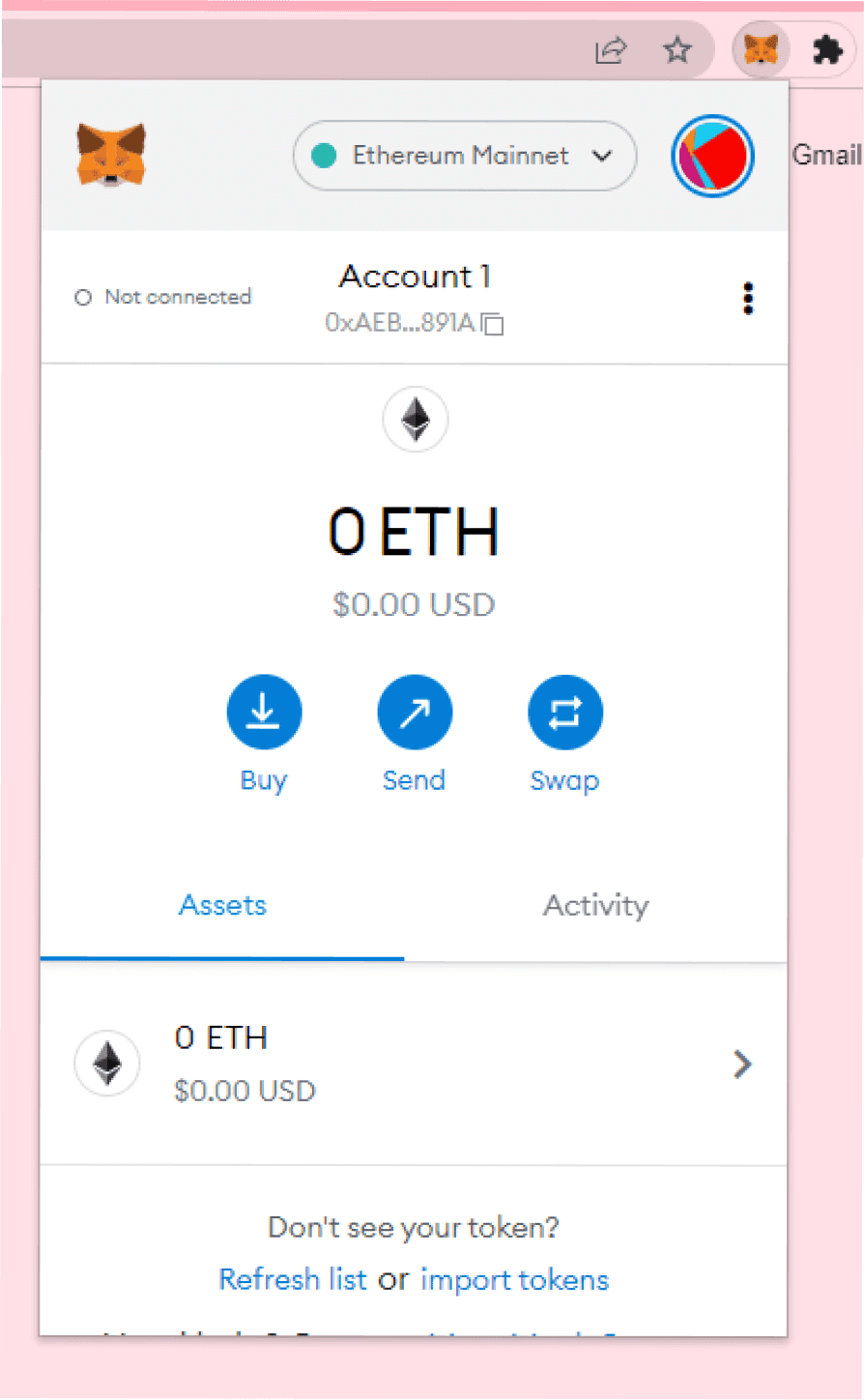MetaMaskのセットアップ(デスクトップ)
Web3ウォレットは、NFT、トークン、その他のWeb3アイテムを所有し、保管するための重要な要素です。このガイドでは、独自のMetaMaskウォレットをセットアップするお手伝いをします。
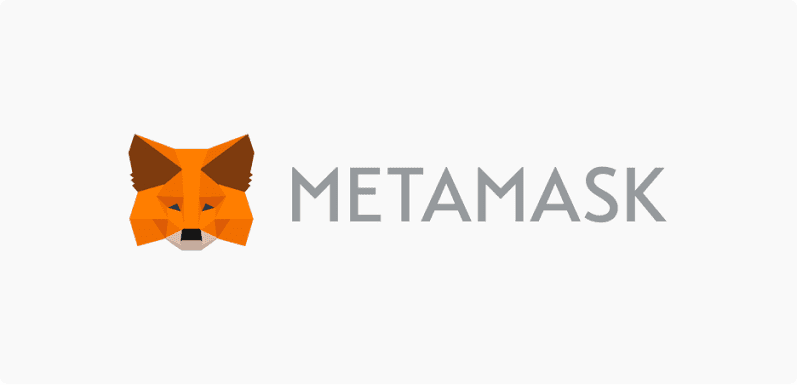
- まず最初に、MetaMaskをダウンロードして、デバイスにインストールします。MetaMask のウェブサイト https://metamask.io/ に移動します。
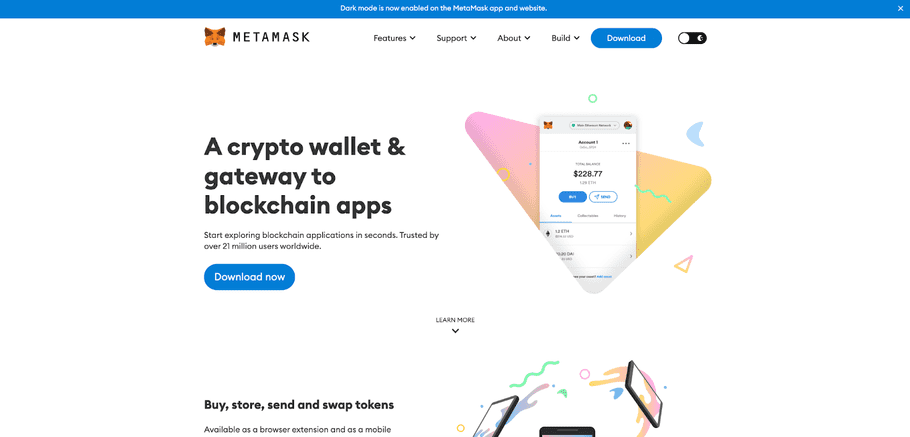
-
MetaMask には、様々なインストール オプションがあります。
- ブラウザの拡張機能:Google Chrome、Brave、Firefox、Edge
- アンドロイド:アンドロイドを搭載している携帯電話
- iOSデバイス:iPhone, iPad
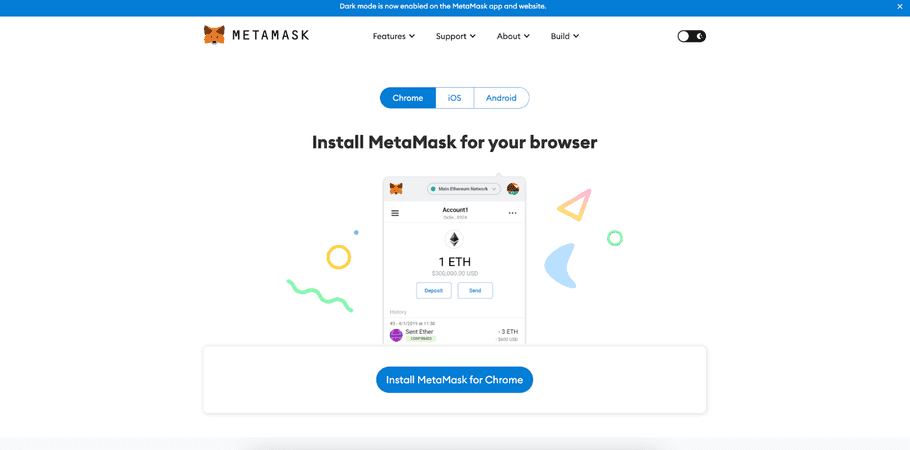
このガイドでは、Google Chromeブラウザの拡張機能を使用します。
「Download now」をクリックし、「Chrome」を選択。ChromeにMetaMaskをインストールします。
その後、Chromeの拡張機能サイトに移動し、拡張機能をインストールします。
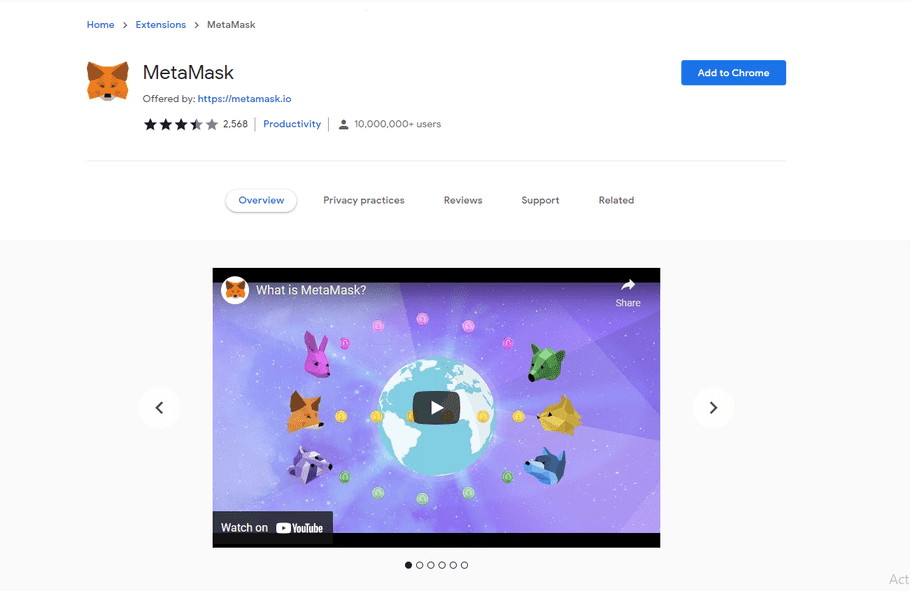
- MetaMaskのインストールが完了すると、新しいタブが表示されます。「Get Started」をクリックします。
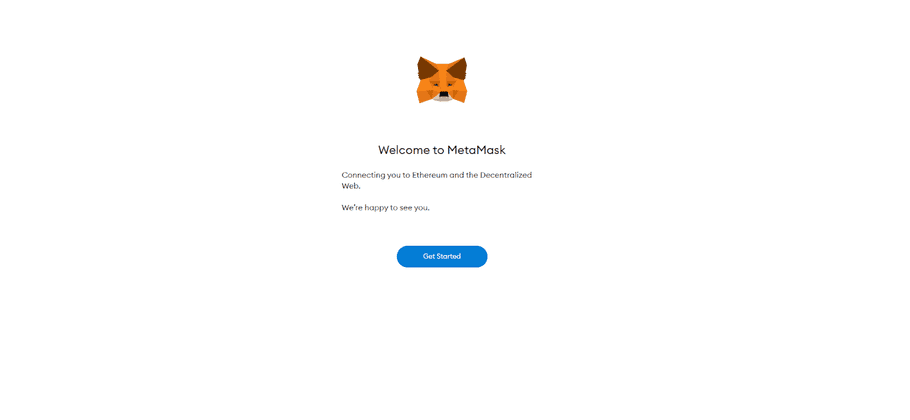
- 新しいウォレットを作成します。「ウォレットを作成する」をクリックし、利用規約に同意してください。
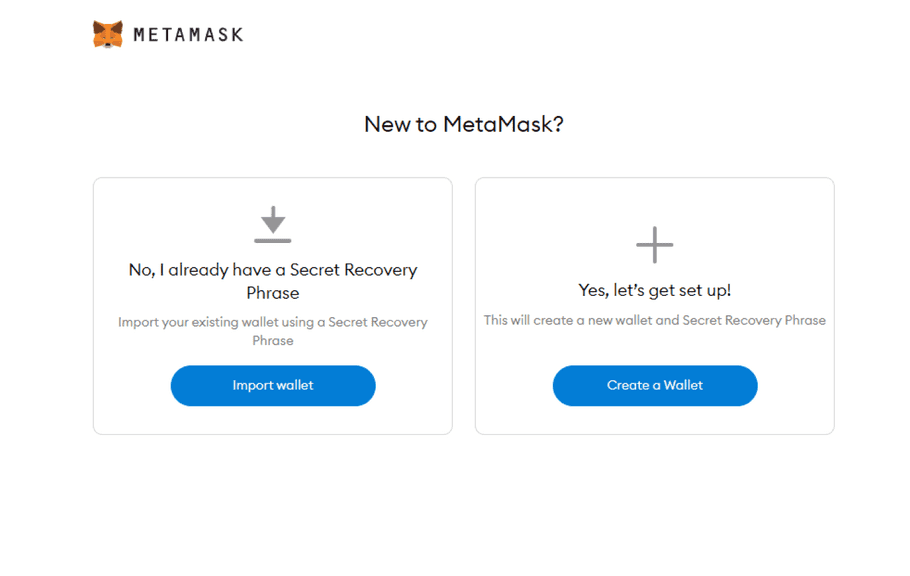
- 次に、新しいパスワード(8文字以上)を作成するよう要求されます。パスワード入力後、利用規約を確認し、「作成 」をクリックします。
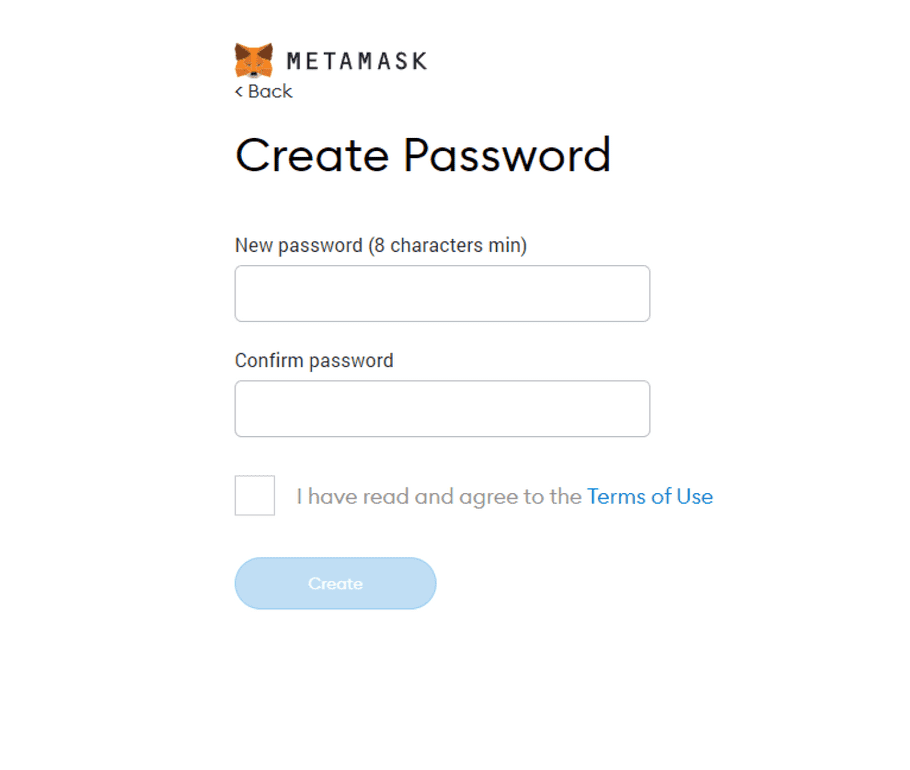
- 重要!MetaMask Secret Recovery Phrase(シークレット リカバリー フレーズ)とは何か、どのように機能するかについて説明していますので、短いビデオをご覧ください。
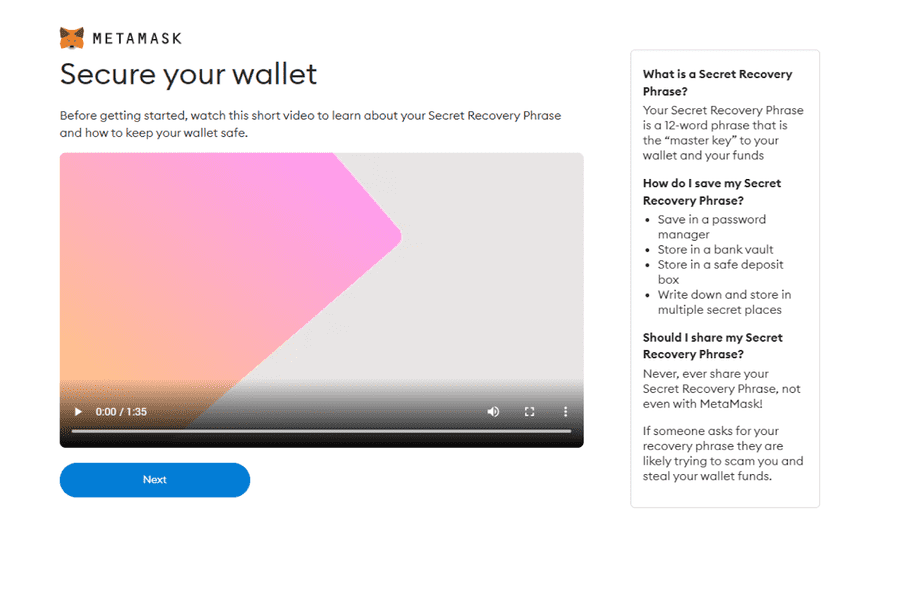
- 新しく設定したアカウントに固有のSecret Recovery Phrase(シークレット リカバリー フレーズ)が生成されます。安全に保管してください。クリックすると表示され、保存されます。
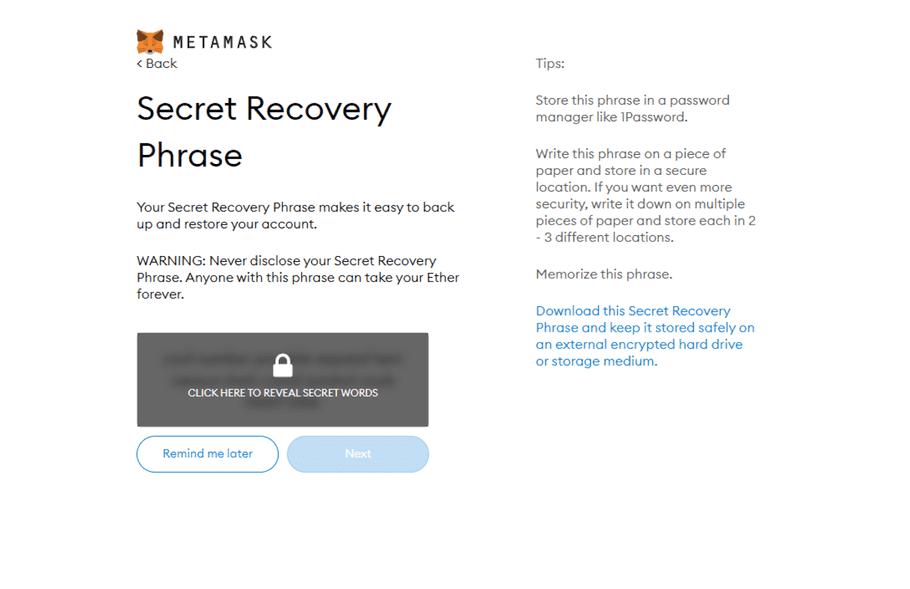
- 先ほど自動生成されたSecret Recovery Phrase(シークレットリカバリーフレーズ)を確認するよう求められます。正しい順序で単語を選択し、正しく記録または書き留めていることを確認してください。
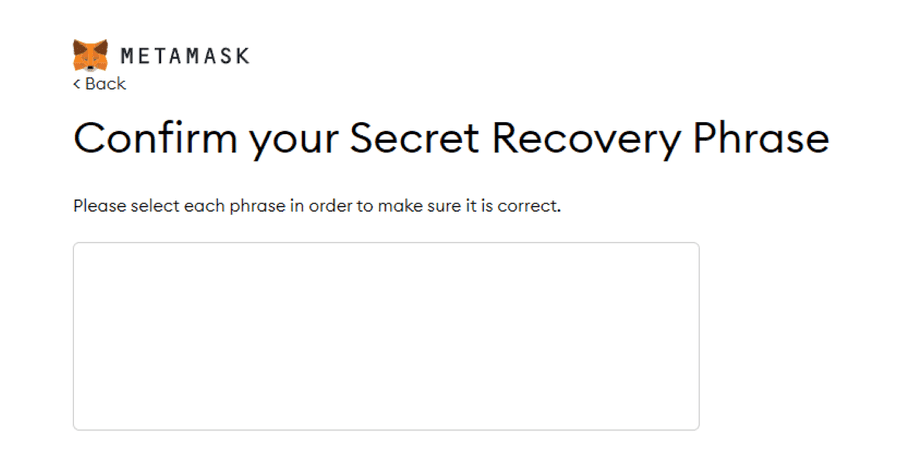
- これでMetaMaskウォレットの設定が完了です。新しいタブが開き、アカウントが表示されます。
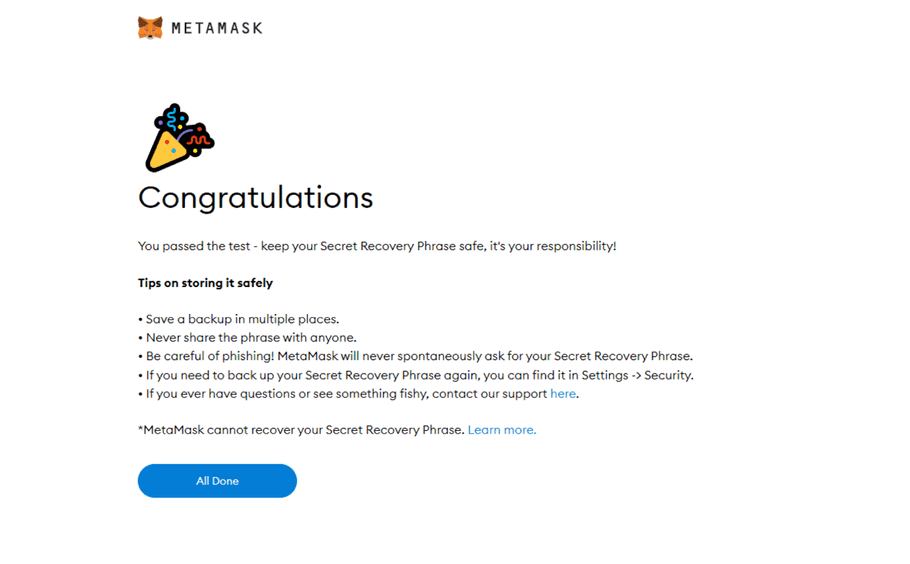
MetaMaskに簡単にアクセスできるように、アドレス バーの横やタスクバーにMetaMask拡張機能をピン留めすることをお勧めします。
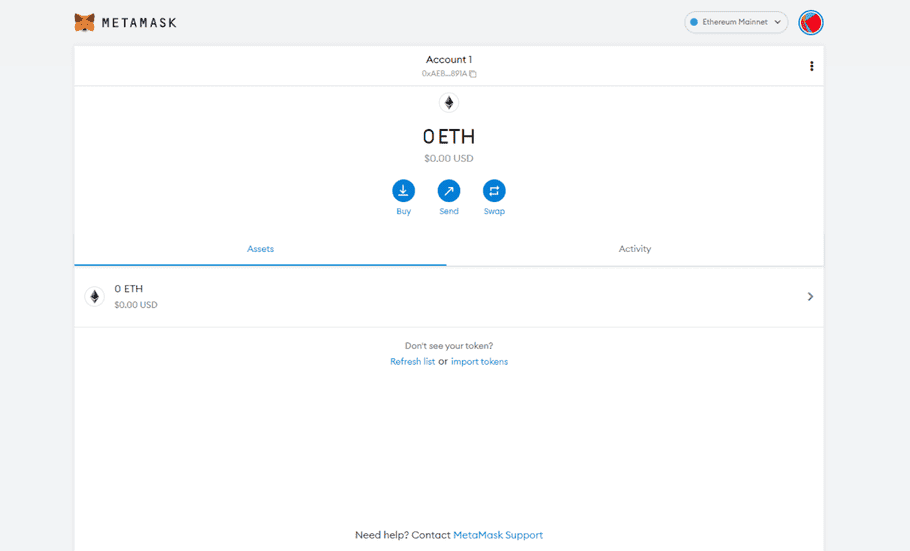
MetaMaskウォレットに再びアクセスしたい場合は、ブラウザの右上にあるキツネのロゴをクリックしてください。